DC/DC电源管理应用中的功率MOSFET的热分析方法
时间:12-10
来源:互联网
点击:
热仿真设计
请访问http://www.vishay.com/mosfets/thermasim/,登录进入ThermaSim。ThermaSim的页面将会打开。点击“Here”,这是在第二段的最后一个单词。输入注册的用户e-mail地址和密码。
第一步是确定仿真用到的器件。要填写这个页面,请使用图2所示的设计数据库。在“Vishay Product”栏,可以使用“Search”框,浏览封装系列,或点击滚动条的选择列表,选中Si7392DP。在“Power Spec”栏,选择“Steady State”单选按钮,在相邻的框中输入功率值0.52。点击在“Vishay Product”部分中的“Add”,“Component Selection List”部分会更新Si7392DP的信息。
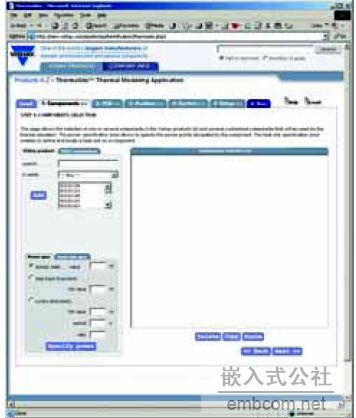
图2:设计数据库示例。
在“Components”选项卡,可以用“Search”框、浏览封装类型或通过选择列表的滚动条,选择要仿真的器件。
重复上述步骤,找到Si7892BDP和其他器件。“Component Selection List”应该和图2相匹配。点击页面底部的“Next”,或选择“PCB”选项卡。
第二步是使用图3所示的设计数据库,输入PCB数值。在size X项输入54,在size Y项输入40,然后点击“Add”。右边的图就会相应变化。点击“Top Layer”选项卡,在材料项选择“Copper 80 %”,输入0.076做为厚度。
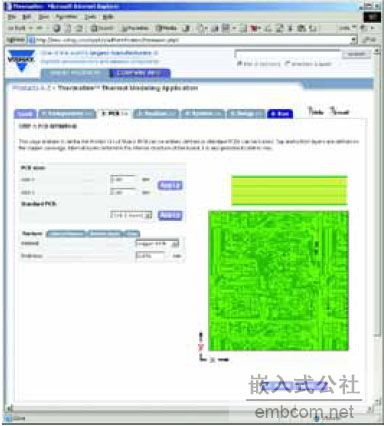
图3:设计数据库。
在“PCB”选项卡里, 输入PCB的尺寸、材料,以及顶层、中间层和底层的厚度。
下面选择“Internal Layers”选项卡,输入内部仿真层的参数:材料是FR-4环氧玻璃,厚度是0.46mm。点击“Add”和“Internal Layer List”框,就会与相邻的图表一起更新。
下面添加导电层:材料是铜,厚度是0.035mm(1.5盎司),预计覆铜面积的比例是100%。点击“Add”和“Internal Layer List”框,就会与相邻的图表一起更新。使用拷贝和粘贴命令,添加绝缘和导电层,如图3所示。点击页面底部的“Next”,或选择“Position”选项卡。
在第三步中,将会确定功率MOSFET和输出电感器的位置。选中“Component Selection List”,分别输入每个功率耗散器件的坐标:
(i) Si7392DP (Q1) 坐标: X = 23.18 mm, Y = 18.09 mm. 点击 “Add”
(ii) Si7892BDP (Q2) 坐标: X = 23.18 mm, Y = 12.38 mm. 点击 “Add”
(iii) Component 1 (L1) 坐标: X = 40.00 mm, Y = 13.65 mm. 点击 “Add”
重复上述步骤,输入铜衬垫器件参数:
(i) Si7392DP (Q1) 衬垫坐标: X = 8.00 mm, Y = 5.15 mm. 点击 “Add”
(ii) Si7892BDP (Q2) 衬垫坐标: X = 8.00 mm, Y = 5.15 mm. 点击 “Add”
(iii) Other component 1 (L1) 衬垫坐标: X = 25.00 mm, Y = 25.00 mm. 点击 “Add”
输入坐标以后,“Component Selection List”和相邻的图表就会更新。点击页面底部的“Next”,或选择“System”选项卡。
第四步是选择系统。选中“Infinite Environment”选项卡,输入22℃做为环境温度。选择“Free Convection”单选按钮,然后选择“Gravity Orientation – Z Gravity”。在“Simulation Setting”部分,选择“Steady State”单选按钮。点击页面底部的“Next”,或选择“Setup”选项卡。
第五步完成仿真的设计工作。在“Simulation Settings”部分,选择“Accuracy Level High 95 %.”,输入你的e-mail地址,然后保存配置数据,以便以后再用。分别检查每个器件的输出数据框,点击页面底部的“Next”,或选择“Run”选项卡。
最后一步是运行仿真,然后会弹出一个新窗口。检查“Simulation Checking Summary”里的输入数值,看是否有错误。如果所有输入数据均无误,点击页面底部的“Send Run”。如果输入有误,点击cancel,返回设计并改正错误。
点击完“Send Run,”以后,会打开一个新窗口,确认仿真已经被提交,结果会e-mailed给您。点击“Close”返回设计,或退出浏览器,结束设计。
如果你需要帮助,点击“Help”选项卡,寻求在线指导。你也可以点击“E-mail”选项卡,发送建议、提出疑问或报告问题。
热仿真结果
仿真结果的e-mail包含了设计数据输入的摘要和两个文件:包含仿真结果的PDF文件和文本文件。PDF文件的第一页是是仿真输入数据的摘要,接下来是设计中可用的导热范围。“仿真输出”的开始部分是“整体输出结果”,然后是各个器件的部分。PDF文件同时提供了数据表和温度谱的彩色图片。图4显示了Si7392DP的温度谱,Si7892BDP的温度谱也与之相似。

图4:Si7392DP的温度谱。
PDF文件包含的仿真结果提供了数据表和带温度谱的彩色图片。该图显示了Si7392DP的温度谱。
文本文件总结了详尽的信息。
最低系统温度=101.64℃
最高系统温度=131.03℃
Tot flux PCB = 4.045 W, Tmin PCB = 101.64 ℃, Tmax PCB = 128.03 ℃
器件数量=3
Si7392DP Tmin = 115.46 ℃
Si7392DP Tmax = 131.02 ℃
Si7392DP Tdie = 131.04 ℃
Si7392DP Ttop = 125.81 ℃
Si7392DP Tbot = 125.53 ℃
Si7392DP Phi to PCB = 1.88W
Si7892BDP Tmin = 115.05 ℃
Si7892BDP Tmax = 126.12 ℃
Si7892BDP Tdie = 125.99 ℃
Si7892BDP Ttop = 124.66 ℃
Si7892BDP Tbot = 125.09 ℃
Si7892BDP Phi to PCB = 0.48 W
器件 1 Ttop = 119.01 ℃
器件1 Phi to PCB = 0.81 W
请访问http://www.vishay.com/mosfets/thermasim/,登录进入ThermaSim。ThermaSim的页面将会打开。点击“Here”,这是在第二段的最后一个单词。输入注册的用户e-mail地址和密码。
第一步是确定仿真用到的器件。要填写这个页面,请使用图2所示的设计数据库。在“Vishay Product”栏,可以使用“Search”框,浏览封装系列,或点击滚动条的选择列表,选中Si7392DP。在“Power Spec”栏,选择“Steady State”单选按钮,在相邻的框中输入功率值0.52。点击在“Vishay Product”部分中的“Add”,“Component Selection List”部分会更新Si7392DP的信息。
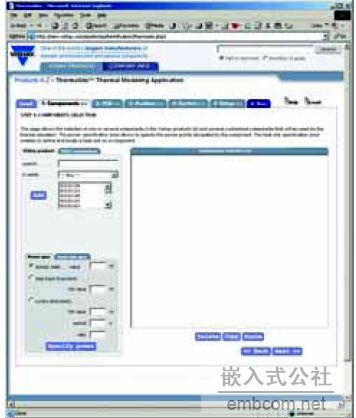
图2:设计数据库示例。
在“Components”选项卡,可以用“Search”框、浏览封装类型或通过选择列表的滚动条,选择要仿真的器件。
重复上述步骤,找到Si7892BDP和其他器件。“Component Selection List”应该和图2相匹配。点击页面底部的“Next”,或选择“PCB”选项卡。
第二步是使用图3所示的设计数据库,输入PCB数值。在size X项输入54,在size Y项输入40,然后点击“Add”。右边的图就会相应变化。点击“Top Layer”选项卡,在材料项选择“Copper 80 %”,输入0.076做为厚度。
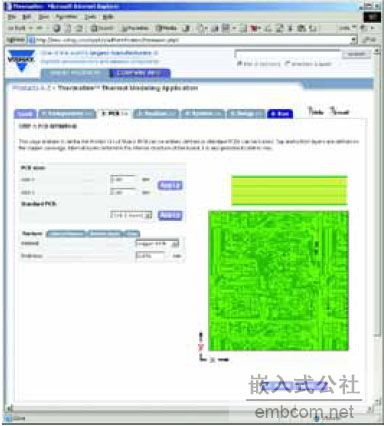
图3:设计数据库。
在“PCB”选项卡里, 输入PCB的尺寸、材料,以及顶层、中间层和底层的厚度。
下面选择“Internal Layers”选项卡,输入内部仿真层的参数:材料是FR-4环氧玻璃,厚度是0.46mm。点击“Add”和“Internal Layer List”框,就会与相邻的图表一起更新。
下面添加导电层:材料是铜,厚度是0.035mm(1.5盎司),预计覆铜面积的比例是100%。点击“Add”和“Internal Layer List”框,就会与相邻的图表一起更新。使用拷贝和粘贴命令,添加绝缘和导电层,如图3所示。点击页面底部的“Next”,或选择“Position”选项卡。
在第三步中,将会确定功率MOSFET和输出电感器的位置。选中“Component Selection List”,分别输入每个功率耗散器件的坐标:
(i) Si7392DP (Q1) 坐标: X = 23.18 mm, Y = 18.09 mm. 点击 “Add”
(ii) Si7892BDP (Q2) 坐标: X = 23.18 mm, Y = 12.38 mm. 点击 “Add”
(iii) Component 1 (L1) 坐标: X = 40.00 mm, Y = 13.65 mm. 点击 “Add”
重复上述步骤,输入铜衬垫器件参数:
(i) Si7392DP (Q1) 衬垫坐标: X = 8.00 mm, Y = 5.15 mm. 点击 “Add”
(ii) Si7892BDP (Q2) 衬垫坐标: X = 8.00 mm, Y = 5.15 mm. 点击 “Add”
(iii) Other component 1 (L1) 衬垫坐标: X = 25.00 mm, Y = 25.00 mm. 点击 “Add”
输入坐标以后,“Component Selection List”和相邻的图表就会更新。点击页面底部的“Next”,或选择“System”选项卡。
第四步是选择系统。选中“Infinite Environment”选项卡,输入22℃做为环境温度。选择“Free Convection”单选按钮,然后选择“Gravity Orientation – Z Gravity”。在“Simulation Setting”部分,选择“Steady State”单选按钮。点击页面底部的“Next”,或选择“Setup”选项卡。
第五步完成仿真的设计工作。在“Simulation Settings”部分,选择“Accuracy Level High 95 %.”,输入你的e-mail地址,然后保存配置数据,以便以后再用。分别检查每个器件的输出数据框,点击页面底部的“Next”,或选择“Run”选项卡。
最后一步是运行仿真,然后会弹出一个新窗口。检查“Simulation Checking Summary”里的输入数值,看是否有错误。如果所有输入数据均无误,点击页面底部的“Send Run”。如果输入有误,点击cancel,返回设计并改正错误。
点击完“Send Run,”以后,会打开一个新窗口,确认仿真已经被提交,结果会e-mailed给您。点击“Close”返回设计,或退出浏览器,结束设计。
如果你需要帮助,点击“Help”选项卡,寻求在线指导。你也可以点击“E-mail”选项卡,发送建议、提出疑问或报告问题。
热仿真结果
仿真结果的e-mail包含了设计数据输入的摘要和两个文件:包含仿真结果的PDF文件和文本文件。PDF文件的第一页是是仿真输入数据的摘要,接下来是设计中可用的导热范围。“仿真输出”的开始部分是“整体输出结果”,然后是各个器件的部分。PDF文件同时提供了数据表和温度谱的彩色图片。图4显示了Si7392DP的温度谱,Si7892BDP的温度谱也与之相似。

图4:Si7392DP的温度谱。
PDF文件包含的仿真结果提供了数据表和带温度谱的彩色图片。该图显示了Si7392DP的温度谱。
文本文件总结了详尽的信息。
最低系统温度=101.64℃
最高系统温度=131.03℃
Tot flux PCB = 4.045 W, Tmin PCB = 101.64 ℃, Tmax PCB = 128.03 ℃
器件数量=3
Si7392DP Tmin = 115.46 ℃
Si7392DP Tmax = 131.02 ℃
Si7392DP Tdie = 131.04 ℃
Si7392DP Ttop = 125.81 ℃
Si7392DP Tbot = 125.53 ℃
Si7392DP Phi to PCB = 1.88W
Si7892BDP Tmin = 115.05 ℃
Si7892BDP Tmax = 126.12 ℃
Si7892BDP Tdie = 125.99 ℃
Si7892BDP Ttop = 124.66 ℃
Si7892BDP Tbot = 125.09 ℃
Si7892BDP Phi to PCB = 0.48 W
器件 1 Ttop = 119.01 ℃
器件1 Phi to PCB = 0.81 W
电子 半导体 MOSFET 仿真 PCB Vishay 电路 电感 相关文章:
- 超低静态电流电源管理IC延长便携应用工作时间(04-14)
- 负载点降压稳压器及其稳定性检查方法(07-19)
- 高效地驱动LED(04-23)
- 适合高效能模拟应用的线性电压稳压器(07-19)
- 低功耗嵌入式实现的方方面面(04-30)
- 电源设计小贴士5:降压-升压电源设计中降压控制器的使用(03-18)
